[蜻蜓一键重装系统]win10开机提示BYSever.exe系统错误然后黑屏怎
软件介绍
[蜻蜓一键重装系统]win10开机提示BYSever.exe系统错误然后黑屏怎么办?
有一位win10系统用户向小编反馈一个问题,那就是他在启动win10的时候系统弹出了一个提示框,上面提示【BYSever.exe-系统错误】,然后写着【无法启动此程序,因为计算机中丢失UxTheme.dll.尝试重新安装该程序以解决此问题】,之后就黑屏了无法进入桌面,遇到这种问题怎么办呢?下面小编为大家带来详细的解决方法。
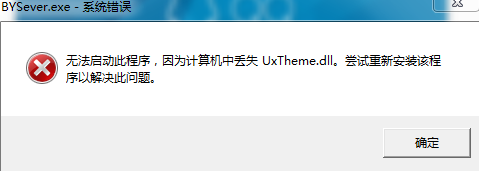
有一位win10系统用户向小编反馈一个问题,那就是他在启动win10的时候系统弹出了一个提示框,上面提示【BYSever.exe-系统错误】,然后写着【无法启动此程序,因为计算机中丢失UxTheme.dll.尝试重新安装该程序以解决此问题】,之后就黑屏了无法进入桌面,遇到这种问题怎么办呢?下面小编为大家带来详细的解决方法。
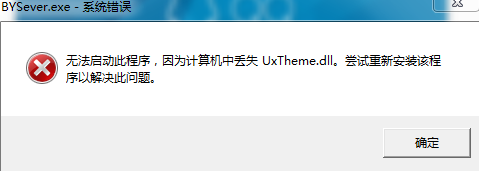
1、按下电源开机,在开机出现win10图标(四个方块)下面有转圈的小点时,立即关断电源。如此二次,第三次启动时就进入高级启动了,电脑进入高级启动,然后依次点击高级选项——启动设置——疑难解答——启动设置——重启——按4 ,重启生进入安全模式。
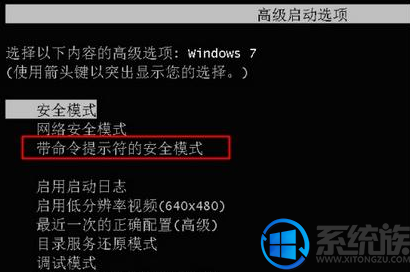
2、启动到桌面之后,按下“Win+R”呼出运行,输入“CMD”按下回车键打开命令提示符;
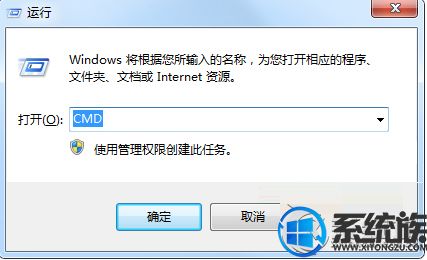
3、在命令提示符内输入“sfc/scannow”然后回车,系统会进行扫描修复,等待扫描完成,将其最小化;
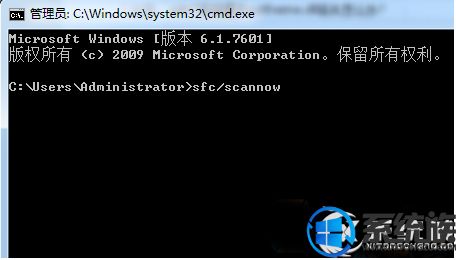
4、按下“ctrl+shift+esc”呼出任务管理器,点击文件—新建任务,输入“explorer.exe”按下回车键;
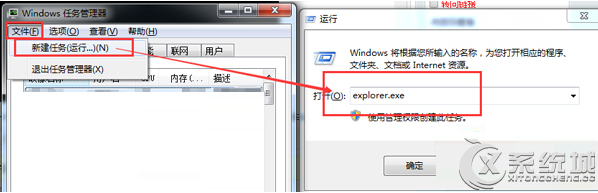
5、将下载好的“uxtheme.rar”文件解压后,把里面的“uxtheme.dll”重命名为“uxtheme.dll.bak”复制到“ C:\windows\system32\”文件夹内;
6、在任务管理器内找到“Explorer.exe”点击右键,选择结速进程;
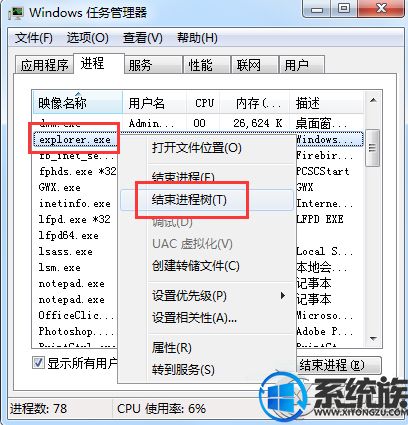
7、切换到之前的命令提示符窗口中,输入“del uxtheme.dll”,按下回车,然后输入“ren uxtheme.dll.bak uxtheme.dll”按下回车键,重启计算机即可。
备注:如果操作完重启后发现不提示丢失uxtheme.dll故障但还是会显示错误(0 c000007b)的话,就重复一下前面两个步骤修复完成后重启就可以了。
以上就是win10开机提示BYSever.exe系统错误然后黑屏怎么办的具体解决方法了,有碰到相同问题的朋友可以使用该方法进行解决。
更多>>U老九推荐教程
- [番茄花园一键重装系统]win10提示需要管理员权限才能删除文件|要
- [系统之家一键重装系统]win10系统使用应用商店下载应用时一直在
- [大番茄一键重装系统]win10禁止开机弹出触摸键盘的三种解决方法
- [老友一键重装系统]windows10系统中怎么将所有qq群消息都收进群
- [绿茶一键重装系统]win10附件小软件在哪里|怎么找到win10附件程
- [闪兔一键重装系统]win10 中文打字非常卡怎么办|win10打字卡顿的
- [装机吧一键重装系统]快速设置游戏全屏方法
- [360一键重装系统]win10系统中怎么搭建Java开发环境|win10系统搭
- [韩博士一键重装系统]win10怎么检测硬盘坏道|win10使用Victoria
- [大白菜一键重装系统]WIN10小娜使用方法具体介绍
- [紫光一键重装系统]怎么禁止win10开机自动弹出电子邮件提示框
- [多特一键重装系统]win10音量无法调节怎么办
- [深度一键重装系统]Win10系统print spooler总是自动关闭怎么办?
- [深度一键重装系统]win10没法打开邮箱提示无法使用内置管理员账
- [洋葱头一键重装系统]win10系统误删除WindowsApps导致应用商店闪
- [白云一键重装系统]win10扩展屏幕怎么用|win10扩展屏幕功能使用
- [好用一键重装系统]themepack 怎么使用win10|win10保存.themepac
- [萝卜菜一键重装系统]笔记本win10系统开机总是进入安全模式的解
- [系统猫一键重装系统]win10无法立即激活出现0xFFFFFFFF代码错误
- [大地一键重装系统]升级win10后梦幻不兼容有什么好办法吗?
更多>>U老九热门下载
- [电脑店一键重装系统]Win10鼠标滚动后页面没反应怎么办|鼠标滚轮
- [黑鲨一键重装系统]Win10系统麦克风总是出现杂音怎么办?如何解
- [绿萝一键重装系统]win10玩英雄联盟打团卡有什么方法可以解决
- [黑云一键重装系统]在win10系统中玩lol总是与pvp断开连接怎么办
- [360一键重装系统]win10选择键盘布局怎么选|win10选择键盘布局的
- [大地一键重装系统]win10系统下玩炉石传说会卡顿怎么办?
- [小苹果一键重装系统]如何使用DeskScapes 8为win10设置视频封面
- [小苹果一键重装系统]Win10系统下使用迅雷下载提示资源不足怎么
- [智能一键重装系统]win10下office超链接失效的解决办法
- [懒人一键重装系统]win10连接远程桌面出现当前正忙因此无法完成
更多>>U老九电脑课堂
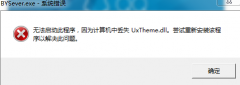


![[冰封一键重装系统]win10系统一打开ie浏览器就死机的解决方法](http://www.ulaojiu.com/uploads/allimg/180506/1_0506142340E32.png)
![[系统之家一键重装系统]Win10电脑怎么设置5.1声道让音乐更好听](http://www.ulaojiu.com/uploads/allimg/180506/1_050614295040H.jpg)